SwitchBotを導入してスマートホーム化を進めているけれど、操作できるのが自分だけで、家族が使えずに不便を感じていませんか。SwitchBot共有の基本と設定手順を理解すれば、その悩みはすぐに解決します。この記事では、SwitchBotの共有機能とは何か、そしてアプリを共有して使う方法であるホームシェアリングの具体的な共有手順を分かりやすく解説します。共有に使う招待コードの発行と使い方から、共有は何台まで操作できるかといった疑問にもお答えします。さらに、switchbot共有を安全に活用するポイントとして、最も重要な注意点である所有者とメンバーの操作権限の違いや、万が一共有できない場合のよくある質問と対処法も網羅しました。家族へ共有してスマートホームを進めようと考えているなら、家族に共有するならしっかりと理解させることが重要になります。この記事を読めば、安全なswitchbot共有で快適な暮らしを実現するための全てが分かります。
- SwitchBotの基本的な共有機能と公式推奨の方法
- 招待する側と招待される側の具体的な設定手順
- 安全な運用のために不可欠な4種類の操作権限の違い
- 共有設定がうまくいかない時の一般的な原因と解決策
switchbotの共有 基本と設定手順
- SwitchBotの共有機能とは?
- アプリを共有して使う方法(ホームシェアリング)
- SwitchBotの具体的な共有手順
- 共有に使う招待コードの発行と使い方
- 共有は何台まで操作できるか
SwitchBotの共有機能とは?
 SwitchBotの共有機能とは、1つのSwitchBotデバイスを家族や同居人など複数のユーザーで操作・管理できるようにする仕組みのことです。せっかくスマートロックやハブミニを導入しても、設定した一人しか使えないのではスマートホームの利便性は半減してしまいます。この共有機能を利用することで、家族の誰もが自分のスマートフォンからエアコンをつけたり、照明を消したり、カーテンを開閉したりできるようになります。
SwitchBotの共有機能とは、1つのSwitchBotデバイスを家族や同居人など複数のユーザーで操作・管理できるようにする仕組みのことです。せっかくスマートロックやハブミニを導入しても、設定した一人しか使えないのではスマートホームの利便性は半減してしまいます。この共有機能を利用することで、家族の誰もが自分のスマートフォンからエアコンをつけたり、照明を消したり、カーテンを開閉したりできるようになります。
主な目的は、家庭内での利便性を最大限に高めることです。例えば、先に帰宅した家族が部屋の電気をつけたり、留守番中のペットのためにエアコンを遠隔操作したりと、生活のあらゆる場面でそのメリットを実感できます。SwitchBotではこの共有機能を「ホームシェアリング」と呼んでおり、アプリを通じて簡単に関係者を招待することが可能です。これにより、物理的なリモコンが一つしかないといった制約から解放され、より快適でスムーズな暮らしが実現します。
アプリを共有して使う方法(ホームシェアリング)
-68a2ad2dc3259.jpg) SwitchBotデバイスを複数人で使うには、公式アプリに搭載されている「ホームシェアリング」機能の利用が唯一の正しい方法です。これは、デバイスの所有者(オーナー)が、他のSwitchBotアカウントを持つユーザーを自分の「ホーム」に招待する仕組みを指します。招待されたメンバーは、付与された権限の範囲内でデバイスを操作できるようになります。
SwitchBotデバイスを複数人で使うには、公式アプリに搭載されている「ホームシェアリング」機能の利用が唯一の正しい方法です。これは、デバイスの所有者(オーナー)が、他のSwitchBotアカウントを持つユーザーを自分の「ホーム」に招待する仕組みを指します。招待されたメンバーは、付与された権限の範囲内でデバイスを操作できるようになります。
アカウント情報の共有は非推奨
1つのSwitchBotアカウント(メールアドレスとパスワード)を複数人で使い回す方法も考えられますが、これは強く非推奨です。誰かが誤ってデバイスを削除してしまったり、アカウント設定を変更してしまったりするリスクが非常に高くなります。セキュリティの観点からも、必ず各個人が自分のアカウントを作成し、ホームシェアリング機能を利用してください。
ホームシェアリングを利用すれば、後述する権限設定によって「この人には操作だけ許可し、設定変更はできないようにする」といった細かい管理が可能です。これにより、誤操作などのトラブルを防ぎながら、安全に利便性だけを享受できます。
SwitchBotの具体的な共有手順
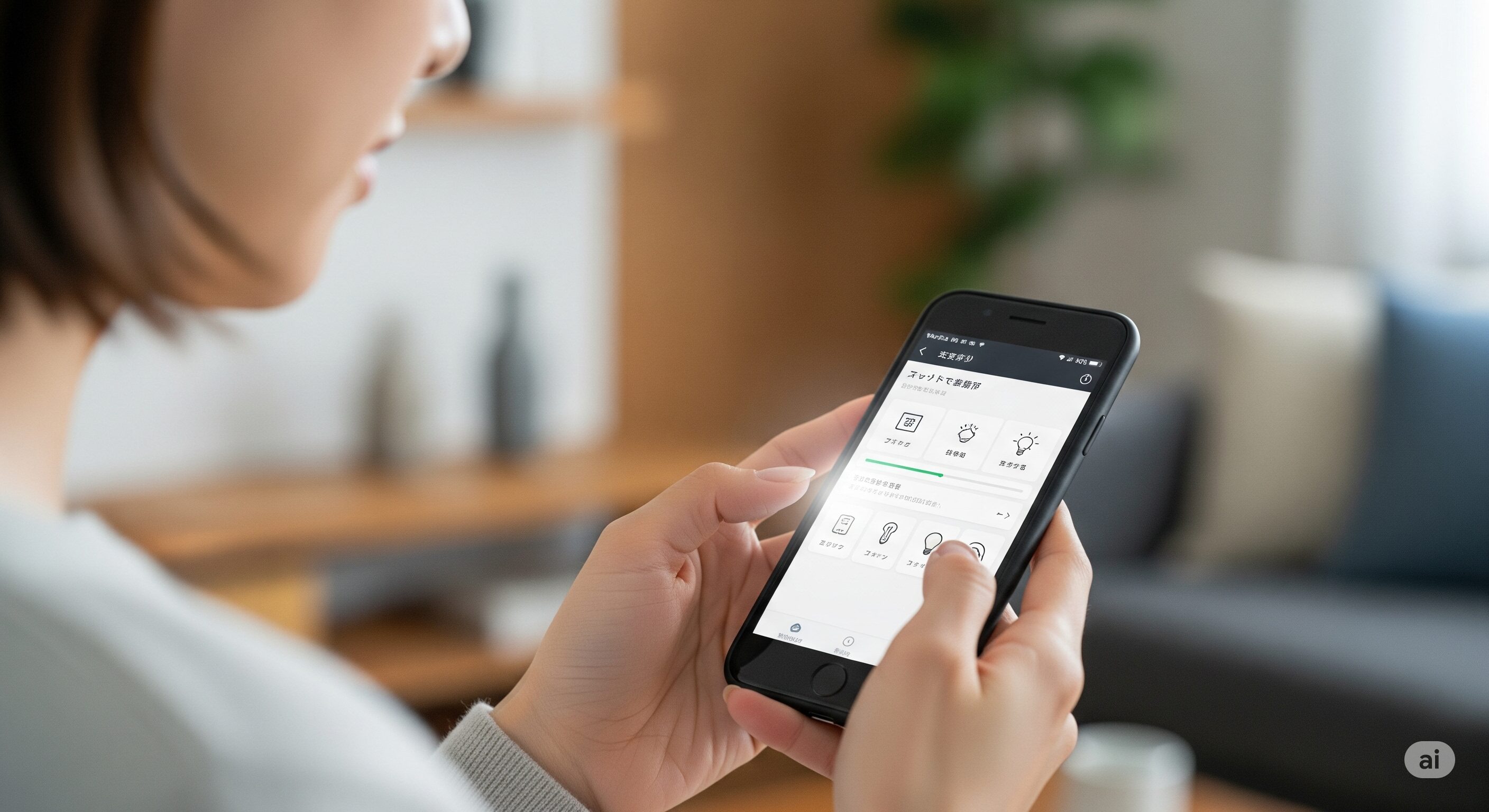 ホームシェアリングの設定は、「招待する側」と「招待される側」でそれぞれ操作が必要です。ここでは、それぞれの立場に分かれて手順を解説します。
ホームシェアリングの設定は、「招待する側」と「招待される側」でそれぞれ操作が必要です。ここでは、それぞれの立場に分かれて手順を解説します。
招待する側の手順
まず、デバイスの所有者が他のメンバーを招待する際の手順です。
1. プロフィール画面を開く
SwitchBotアプリを起動し、画面下部のメニューから「プロフィール」をタップします。
2. ホームの管理へ進む
プロフィール画面の中から「ホームを管理」を選択し、共有したいホーム(通常は「マイホーム」)をタップします。
3. メンバーを招待する
「ホームメンバー」という項目の横にある「+」アイコンをタップします。ここから新しいメンバーの招待が始まります。
4. 招待方法を選択する
招待リンク、招待コード、メールアドレス、QRコードなど複数の招待方法が表示されます。対面にいる相手を招待する場合は、QRコードを読み取ってもらうのが最も簡単で確実です。
これで招待する側の操作は完了です。招待した相手が承認作業を終えると、メンバーリストに追加されます。
招待される側の手順
次に、招待を受けた側が行う手順を説明します。事前にSwitchBotアプリのインストールと、自分用のアカウント作成を済ませておきましょう。
1. アプリとアカウントの準備
App StoreまたはGoogle PlayからSwitchBotアプリをダウンロードし、メールアドレスとパスワードを設定して自分のアカウントを作成しておきます。
2. ホームに参加する
招待者から送られてきたURLをタップするか、QRコードを読み取ります。アプリ内で操作する場合は、「プロフィール」→「ホームを管理」→「ホームに参加」の順に進み、招待コードを入力するかQRコードスキャンを選択します。
3. 招待を承認する
招待されたホームの情報が表示されたら、内容を確認して「はい」や「参加」をタップします。
4. ホームを切り替える
承認が完了したら、アプリのホーム画面左上にあるホーム名(例:「マイホーム」)をタップし、今回参加した共有ホームを選択します。これで、共有されたデバイス一覧が表示され、操作が可能になります。
共有に使う招待コードの発行と使い方
 前述の通り、SwitchBotの共有にはいくつかの招待方法がありますが、ここでは「招待コード」と「QRコード」について補足します。これらは、招待する相手との関係性や状況に応じて使い分けると便利です。
前述の通り、SwitchBotの共有にはいくつかの招待方法がありますが、ここでは「招待コード」と「QRコード」について補足します。これらは、招待する相手との関係性や状況に応じて使い分けると便利です。
招待コードは、英数字の組み合わせで生成される一時的なコードです。LINEやメールなど、テキストメッセージで遠隔地にいる相手を招待する場合に適しています。招待する側がアプリでコードを生成し、それを相手に伝え、招待される側がアプリに入力することで共有が成立します。ただし、招待コードには有効期限が設定されている場合があるため、発行後は早めに使用してもらう必要があります。
一方、QRコードは、家族などすぐ近くにいる相手を招待する際に最も手軽な方法です。招待する側がアプリでQRコードを表示し、される側がスマホのカメラでそれを読み取るだけで、URLのコピー&ペーストやコードの手入力といった手間が一切かかりません。1つのQRコードで招待できるのは1人だけなので、複数人を招待する場合はその都度新しいQRコードを表示させる必要があります。
共有は何台まで操作できるか
 SwitchBotのホームシェアリング機能について、共有できる人数やデバイスの台数に制限があるのか気になる方もいるかもしれません。
SwitchBotのホームシェアリング機能について、共有できる人数やデバイスの台数に制限があるのか気になる方もいるかもしれません。
共有できる人数・デバイス数に制限はなし
結論から言うと、SwitchBotのホームシェアリングにおいて、招待できるメンバーの人数に公式な上限は設けられていません。同様に、1つのホームに登録できるデバイスの数にも特に制限はありません。そのため、大家族や二世帯住宅、小規模なオフィスなど、多くの人が関わる環境でも問題なく利用することが可能です。
この柔軟性はSwitchBotの大きな魅力の一つです。家族全員がそれぞれのスマートフォンで自宅の家電を管理できるため、誰か一人が操作を代行する必要がなく、スマートホームの利便性を最大限に引き出すことができます。ただし、管理が複雑にならないよう、後述する権限設定を適切に行うことが重要になります。
switchbotの共有を安全に活用するポイント
- 注意点:所有者とメンバーの操作権限
- 共有できない場合のよくある質問
- 家族へ共有してスマートホームを進めよう
- 家族に共有するならしっかりと理解させることが重要
- 安全なswitchbot 共有で快適な暮らしを
注意点:所有者とメンバーの操作権限
 SwitchBotの共有機能を安全に利用する上で、最も重要なのが「権限」の理解です。誰にどこまでの操作を許可するかを正しく設定しないと、意図せずデバイスが削除されたり、設定が変更されたりするトラブルの原因となります。権限は主に以下の4種類に分かれています。
SwitchBotの共有機能を安全に利用する上で、最も重要なのが「権限」の理解です。誰にどこまでの操作を許可するかを正しく設定しないと、意図せずデバイスが削除されたり、設定が変更されたりするトラブルの原因となります。権限は主に以下の4種類に分かれています。
| 権限の種類 | 主な役割 | できること | できないこと |
|---|---|---|---|
| ホーム所有者 | ホームの作成者 | 全ての操作(デバイス追加/変更/削除、メンバー管理、ホーム削除など) | なし |
| ホーム管理者 | 所有者の代理 | デバイスの追加/変更/削除、メンバーの招待/権限変更 | ホーム自体の削除 |
| メンバー | 一般利用者 | 登録済みデバイスの操作、シーンの実行 | デバイスやメンバーの追加/変更/削除 |
| メンバー(権限付き) | 制限付き利用者 | 所有者/管理者に許可された特定デバイスの操作のみ | 許可されていないデバイスの操作、各種設定変更 |
例えば、スマートホームの仕組みに詳しくないご両親や、小さなお子様を招待する場合は「メンバー」や「メンバー(権限付き)」に設定するのが安心です。これにより、誤って重要な設定を変更してしまうリスクを防ぎながら、日常的な操作だけを許可できます。
権限はメンバーを招待する際に設定しますが、後から所有者や管理者が変更することも可能です。家族構成や各メンバーのITリテラシーに合わせて、最適な権限を割り当てることが安全な運用の鍵となります。
共有できない場合のよくある質問
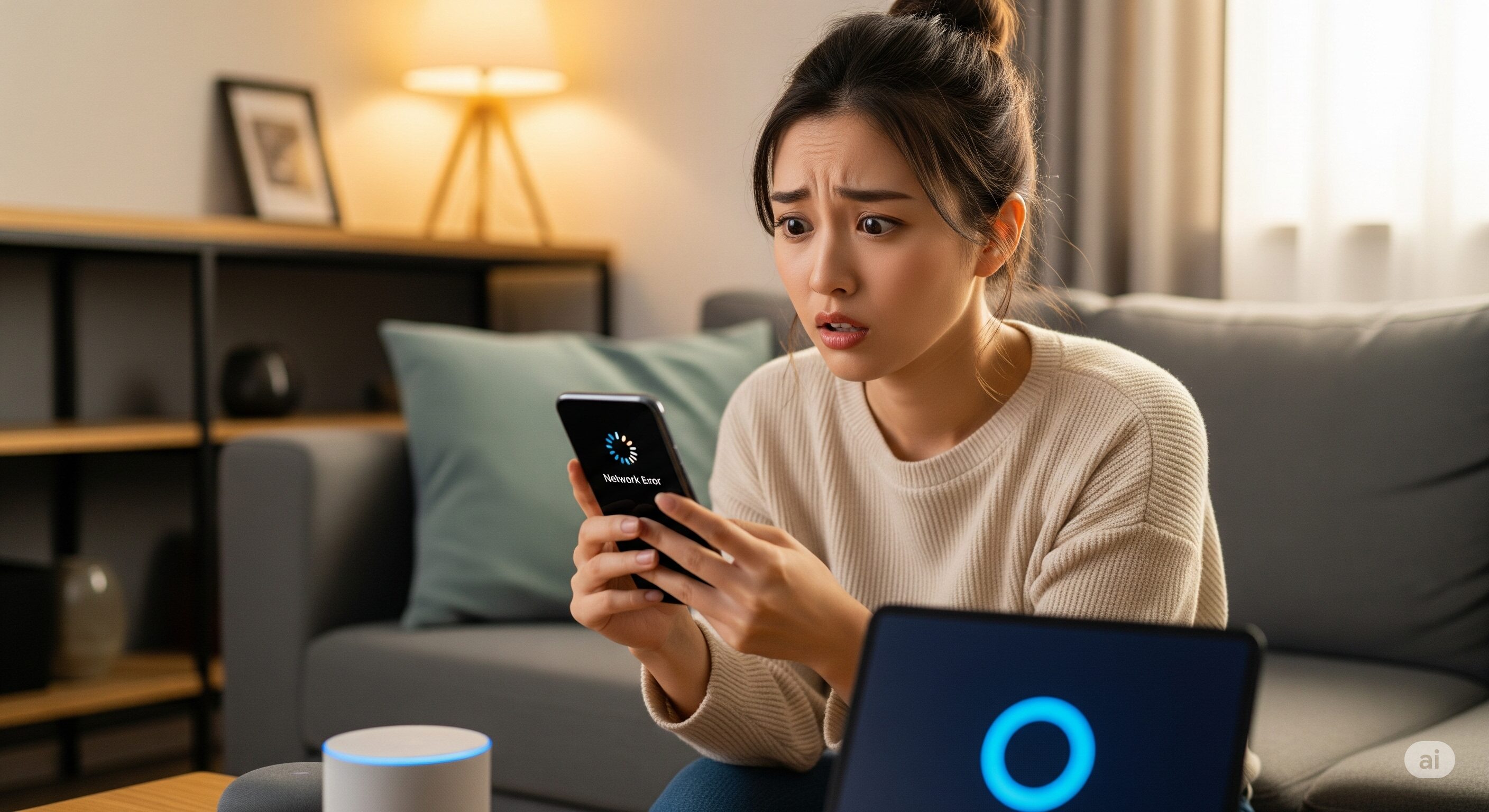 設定手順通りに進めても、稀に「うまく共有できない」という状況が発生することがあります。ここでは、よくある原因とその解決策をまとめました。
設定手順通りに進めても、稀に「うまく共有できない」という状況が発生することがあります。ここでは、よくある原因とその解決策をまとめました。
Q1. 招待メールや通知が届きません
A1. まず、招待される側がSwitchBotのアカウントをまだ作成していない可能性があります。共有には必ず個別のアカウントが必要です。また、招待時に入力したメールアドレスが間違っている、あるいは迷惑メールフォルダに振り分けられているケースも考えられます。アドレスを再確認し、迷惑メール設定を見直してみてください。
Q2. 共有されたはずのデバイスがアプリに表示されません
A2. これは、ホームの切り替えができていない場合がほとんどです。SwitchBotアプリのホーム画面左上にある家マークの隣のホーム名をタップし、複数のホームが表示される中から、今回招待された共有ホームを選択してください。初期設定の「マイホーム」のままになっていると、共有デバイスは表示されません。
Q3. 招待コードを入力したら「無効」と表示されます
A3. 招待コードには有効期限が設定されているため、時間が経ちすぎると無効になります。招待者に連絡して、新しい招待コードを再発行してもらう必要があります。また、一度使用された招待コードは再利用できません。
これらの基本的な点を確認しても解決しない場合は、一度アプリを再起動したり、双方のアプリが最新バージョンになっているかを確認したりすることも有効です。
SwitchBotサポート自分のホームを他の人と共有する方法は?デバイスをご家族/ご友人にシェアする方法
家族へ共有してスマートホームを進めよう
 SwitchBotの共有設定をマスターすれば、家族全員でスマートホームの利便性を享受する新たなステージに進めます。これは単にリモコンがスマホに変わるというだけでなく、家族のライフスタイルそのものをより豊かにする可能性を秘めています。
SwitchBotの共有設定をマスターすれば、家族全員でスマートホームの利便性を享受する新たなステージに進めます。これは単にリモコンがスマホに変わるというだけでなく、家族のライフスタイルそのものをより豊かにする可能性を秘めています。
例えば、「シーン」機能を共有すれば、「おやすみ」の一言でリビングの全ての家電(照明、テレビ、エアコン)がオフになり、寝室の加湿器がオンになる、といった一連の動作を家族の誰もが実行できるようになります。また、GPS連動の自動化を設定しておけば、家族の誰かが家に近づいたら自動で玄関のロックを解除し、エアコンを適切な温度で起動させておく、といったおもてなしも可能です。
このように、共有機能は「個人の利便性」から「家族全体の快適性」へとスマートホームを進化させるための重要なステップです。ぜひ積極的に活用して、家族みんなで未来の暮らしを体験してみてください。
家族に共有するならしっかりと理解させることが重要
 技術的な設定が完了したとしても、それだけで安心はできません。特に家族、中でもスマートデバイスの操作に慣れていないメンバーと共有する際には、技術的な設定以上に、事前のコミュニケーションとルールの共有が重要になります。
技術的な設定が完了したとしても、それだけで安心はできません。特に家族、中でもスマートデバイスの操作に慣れていないメンバーと共有する際には、技術的な設定以上に、事前のコミュニケーションとルールの共有が重要になります。
共有前に話し合っておくべきこと
- 誰がどの権限を持つか:なぜその権限にしたのか理由も合わせて説明する。
- 基本的な操作方法:デバイスのオン・オフやシーンの実行方法など。
- 触ってはいけない設定:デバイスの削除やホームの管理など、誤操作すると影響が大きい項目を具体的に伝える。
- トラブル時の連絡係:何か問題が起きた時に誰に相談するかを決めておく。
これらの点を事前に丁寧に説明し、理解を得ることで、無用なトラブルを防ぐことができます。「よく分からないから触らないでおこう」となってしまっては共有の意味がありませんし、逆に「よく分からないまま色々触ってしまった」では問題です。お互いが安心して使える環境を整えることが、家族でスマートホームを成功させる最大の秘訣と言えるでしょう。
安全なswitchbotの共有で快適な暮らしを
 この記事では、SwitchBotの共有機能について、設定方法から安全な活用法までを解説しました。最後に、本記事の要点をリスト形式でまとめます。
この記事では、SwitchBotの共有機能について、設定方法から安全な活用法までを解説しました。最後に、本記事の要点をリスト形式でまとめます。
- SwitchBotの共有は「ホームシェアリング」機能を使う
- 共有できる人数やデバイスの数に上限はない
- アカウント情報の使い回しは非推奨
- 招待はQRコードを使うのが最も簡単で確実
- 招待される側は事前にアカウント作成が必要
- 共有には「所有者」「管理者」「メンバー」「メンバー(権限付き)」の4種類の権限がある
- 権限設定は安全な運用のために最も重要な要素
- 家族のITリテラシーに合わせて適切な権限を割り当てる
- 共有デバイスが表示されない時はホームの切り替えを確認する
- 招待コードには有効期限があるため注意が必要
- 共有機能で家族全体の生活がより快適になる
- 技術的な設定だけでなく家族間のコミュニケーションが不可欠
- 操作ルールやトラブル時の連絡先を事前に決めておくと安心
- 不特定多数の人物を安易に招待するのは避けるべき
- 権限を正しく理解し設定することで安全な運用が可能になる




















